Cara membuka situs yang diblokir adalah alternatif cara agar pengguna dapat mengakses website yang terkena pelarangan akses oleh pemerintah. Ya, untuk alasan tertentu pemerintah melalui Kominfo memberlakukan pembatasan akses terhadap website yang berpotensi merugikan. Namun bagi Anda yang mungkin kurang setuju dengan pembatasan tersebut, masih ada beberapa alternatif cara untuk Anda coba.
Bagaimanakah Cara Membuka Situs yang Diblokir?
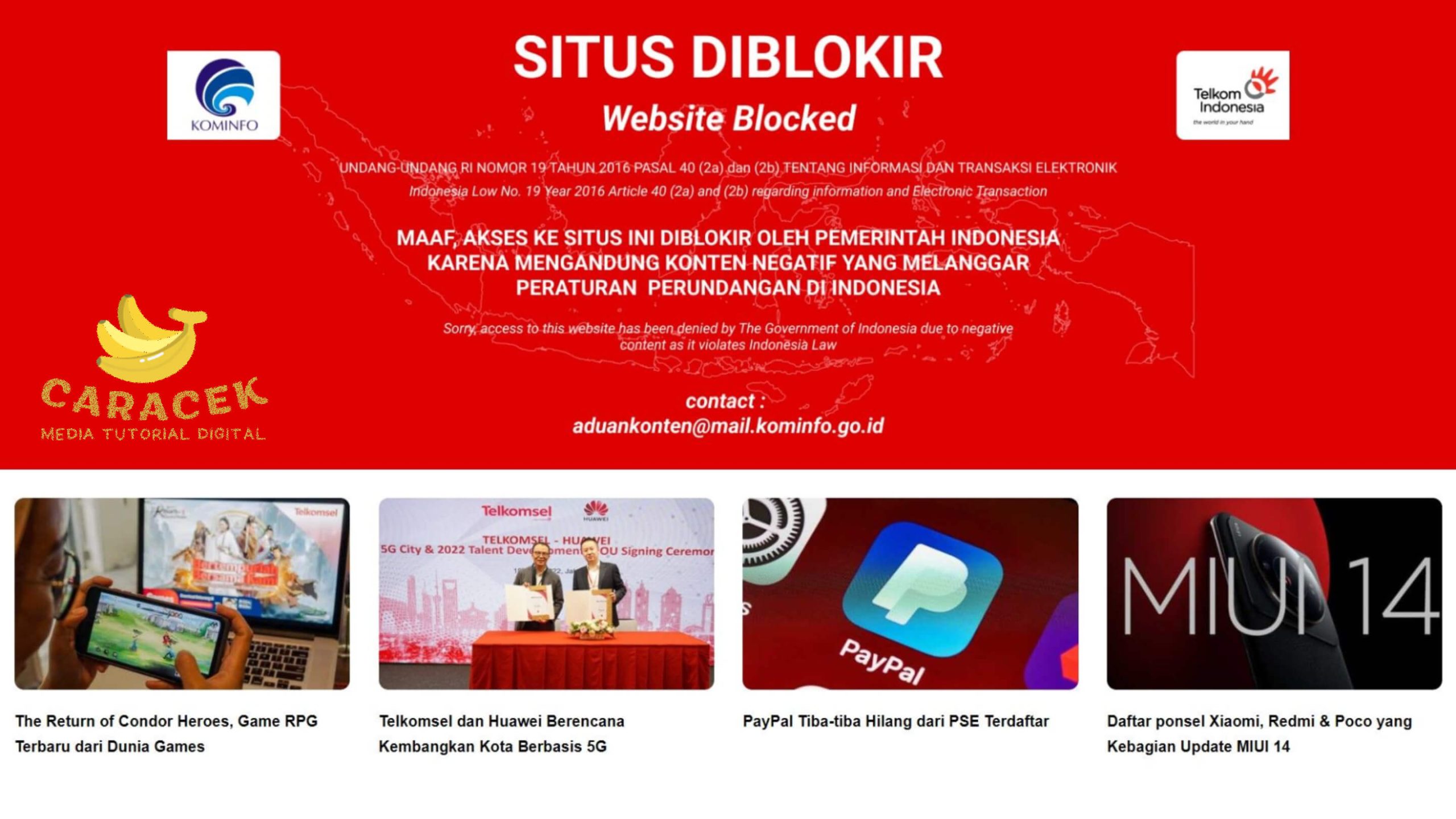
Perlu Anda ketahui ingat bahwa kebijakan pemerintah dalam menerapkan pemblokiran ini adalah demi kebaikan masyarakat selaku pengguna internet. Oleh karena itu, pastikan Anda sebagai pengguna, tetap mengakses website yang terkena pemblokiran tersebut secara bijak. Hindari mengakses website tersebut untuk tujuan yang merugikan.
Nah, beberapa opsi cara yang bisa Anda lakukan untuk tetap mengakses website yang terblokir antara lain:
Menggunakan Layanan VPN
Opsi pertama ini merupakan cara yang lebih umum dan memang paling banyak masyarakat pilih untuk mengakses website terblokir. Anda bisa mempertimbangkan penggunaan layanan Virtual Private Network (VPN). Opsi ini akan menerapkan enkripsi terhadap lalu lintas di internet, sehingga IP Anda tetap dapat masuk karena lokasi yang termasuk dalam enkripsi tersebut.
Anda bisa memilih aplikasi penyedia layanan VPN terpercaya seperti Turbo VPN atau TunnelBear VPN untuk mengakses layanan tersebut. Untuk penggunaan Turbo VPN misalnya, ikuti langkah berikut:
- Unduh dan instal aplikasi Turbo VPN
- Setelah terinstal, jalankan aplikasinya lalu Klik I Agree
- Berikutnya, silakan pilih server di Globe (di kanan atas)
- Selanjutnya, ketuk pilihan pada server (gratis dan berbayar)
- Tunggu hingga muncul logo VPN dengan tulisan Connected di notifikasi
- Anda bisa terus memantau kecepatan dan status koneksi
TunnelBear VPN mungkin bisa jadi pilihan yang lebih sederhana karena penggunaannya yang cukup dengan sekali klik untuk terhubung ke VPN secara otomatis. Sesuaikan saja dengan preferensi penggunaan Anda.
Menggunakan Layanan SSH
Mirip dengan opsi VPN di atas, Secure Shell (SSH) sebenarnya bertujuan untuk melindungi proses pertukaran data dari ancaman virus. Hal yang membedakan antara SSH dengan VPN adalah adanya Tunneling. Salah satu layanan SSH yang bisa Anda pertimbangkan misalnay FastSSH dengan cara sebagai berikut:
- Buka browser kemudian kunjungi website FastSSH
- Setelah terbuka, masuk ke server Indonesia dari menu di layar
- Berikutnya, pilih Create SSH Account Indonesia lalu lengkapi syarat pembuatan akun
- Apabila sudah sesuai, klik Create Account
- Setelah akun selesai Anda buat, Anda akan mendapat username SSH, password SSH dan host IP address
- Berikutnya, Anda perlu menginstal KPNTunnel Revolution
- Jalankan aplikasinya lalu masuk ke Settings untuk mulai mengaktifkan SSH Tunnel
- Masukkan username, password dan Host/IP di kolom tersedia sesuai dengan yang Anda dapatkan setelah membuat akun
- Silakan aktifkan opsi Auto Reconnect lalu isi URL pinger dengan bing.com, misalnya
- Anda juga bisa mengaktifkan Custom DNS sesuai pengaturan bawaan aplikasi
- Setelah selesai melakukan konfigurasi, kembali ke menu utama kemudian klik Start
Menggunakan Server DNS
Anda yang sudah cukup mahir dengan pengaturan dan konfigurasi alamat IP di komputer, bisa memilih opsi yang tanpa membutuhkan instalasi apapun. Ya, Anda cukup melakukan pengaturan khusus di pengaturan jaringan komputer untuk menggunakan Domain Name System (DNS) untuk mengubah IP address ke domain address sebagai berikut:
- Buka Control Panel di komputer
- Masuk ke menu Network and Internet kemudian klik Network and Sharing Center
- Klik Change Adapter Settings kemudian klik kanan pada opsi jaringan Anda
- Klik Properties pada opsi jaringan Anda kemudian buka bagian Internet Protocol Version 4 (TCP/IPv4) dan klik Properties
- Pada jendela baru, aktifkan opsi Use the following DNS server addresses
- Selanjutnya, masukkan Preferred DNS server dengan 1.1.1.1, sementara pada opsi Alternate DNS server, isi dengan 1.0.0.1
- Apabila sudah sesuai klik OK
Menggunakan Layanan Proxy
Anda juga bisa mempertimbangkan penggunaan layanan proxy untuk mengakses webiste terblokir. Untuk mengakses layanan ini, Anda bisa menggunakan layanan dari ProxySite yang bisa Anda kunjungi di website mereka. Berikut langkah yang bisa Anda lakukan:
- Buka browser kemudian kunjungi website ProxySite
- Setelah website terbuka, langsung saja pilih server proxy dari menu dropdown yang ada
- Silakan masukkan link (URL) website yang ingin Anda kunjungi
- Apabila sudah sesuai, klik Go dan tunggu website tersebut terbuka
Menggunakan Add On Browser
Apabila Anda sering mengakses website yang terkena pembatasan, tak ada salahnya untuk menginstal Add on ke browser Anda. Beberapa browser terkenal seperti Chrome atau Firefox memiliki koleksi add on yang bisa Anda coba. Anda cukup membuka platform penyedia add on sesuai browser yang Anda gunakan, instal add on ke browser, pilih server lalu aktifkan.
Untuk browser Mozilla Firefox misalnya, add on yang terbilang populer di kalangan pengguna adalah AnonymoX. Sementara bagi pengguna Chrome, bisa mencoba ekstensi Browsec VPN – Free and Unlimited VPN yang juga tersedia di Chrome Web Store. Untuk browser lain, Anda mungkin bisa mengunjungi platform masing-masing pengembang untuk mencari add on sejenis.
Memanfaatkan Google Translate
Opsi lain yang juga bisa Anda coba untuk saat ini adalah memanfaatkan celah di layanan terjemahan dari Google. Ya, Google Translate ternyata juga bisa menjadi celah lain agar Anda bisa menerobos ke website yang terkena blokir. Meskipun celah ini akan segera diperbaiki oleh Google, tak ada salahnya Anda mencoba sebagai trik kilat bukan?
- Buka browser kemudian kunjungi Google Translate
- Masukkan link (URL) website terblokir pada kolom sebelah kiri
- Tunggu hingga hasil terjemahan muncul pada sebelah kanan
- Setelah itu, klik link yang muncul pada hasil terjemahan tersebut
- Google Translate kemudian akan menampilkan website yang ingin Anda tuju
Akhir Kata
Manakah cara membuka situs yang diblokir pemerintah yang akan Anda coba terlebih dahulu? Perlu kami ingatkan lembali bahwa tujuan pemerintah menerapkan pemblokiran adalah untuk maksud yang baik. Oleh karena itu, mari kita dukung dengan tetap menggunakan internet secara positif dan bijaksana.

